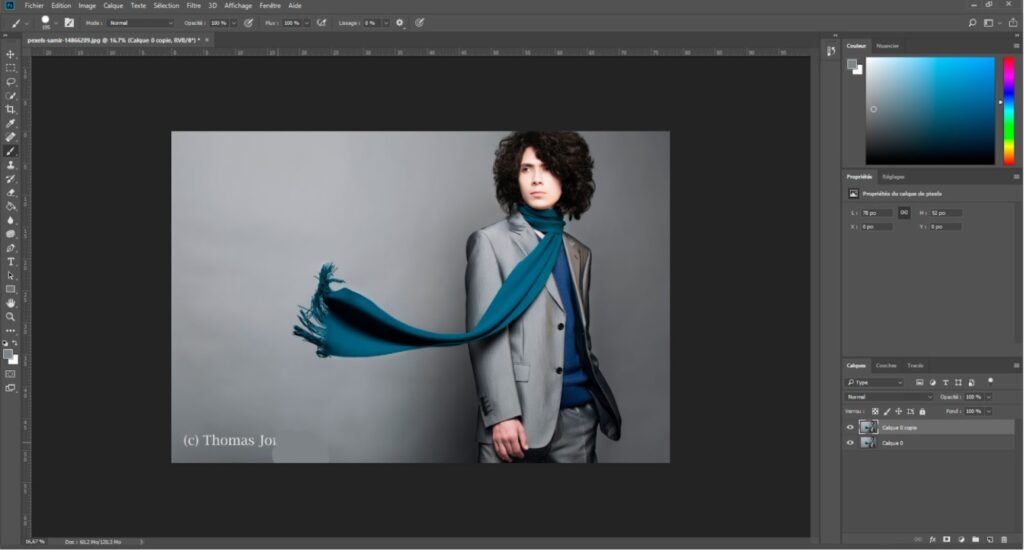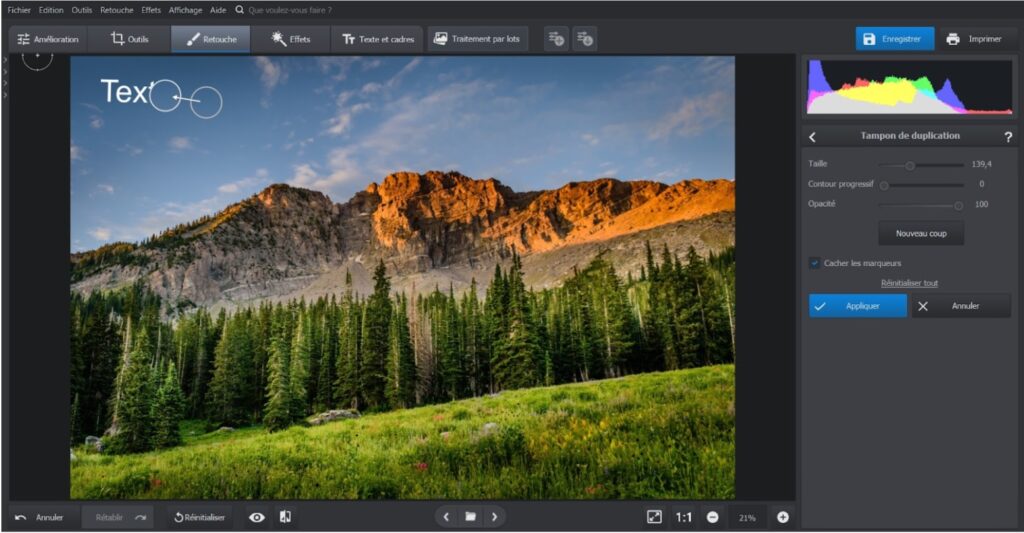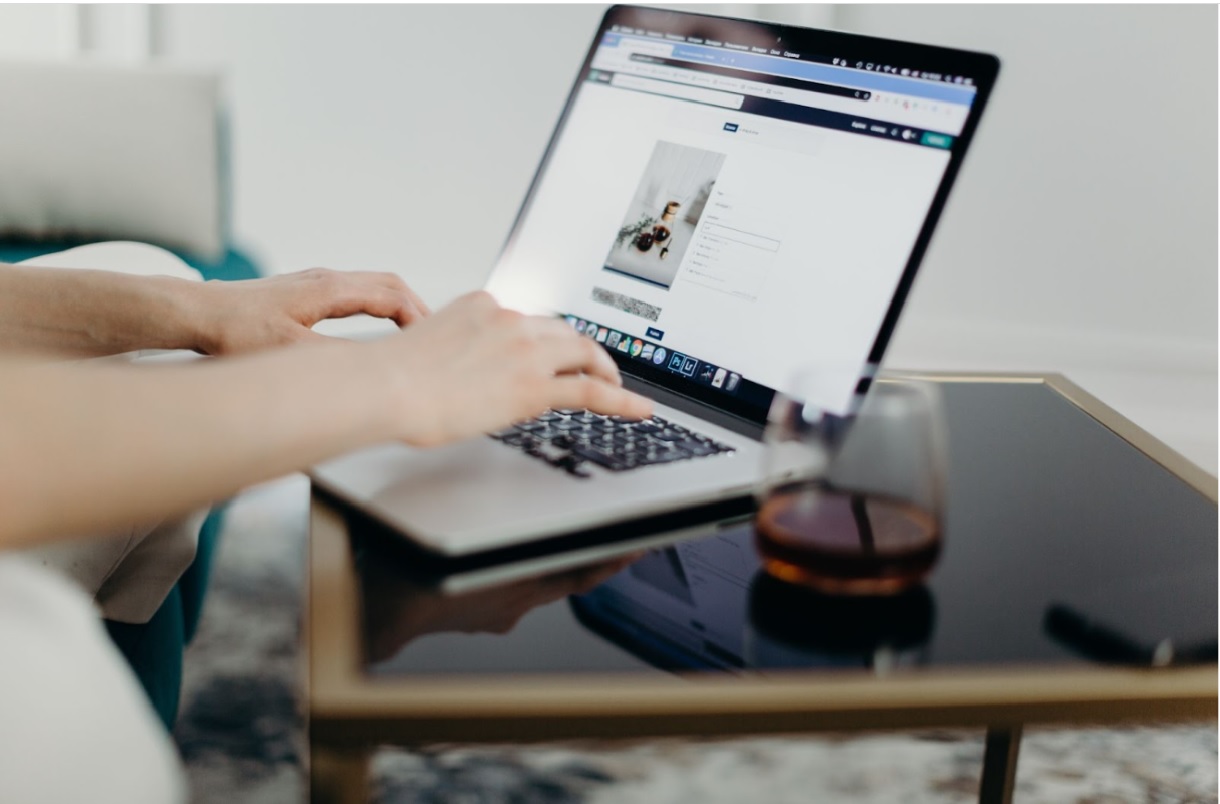
Comment retirer un filigrane d’une photo : 3 méthodes astucieuses
Les filigranes sur les images sont essentiels pour protéger la propriété intellectuelle. Mais il peut arriver que vous ayez besoin de retirer le filigrane d’une photo. Par exemple, vous souhaitez utiliser votre propre photo pour un projet, mais pour une raison ou une autre, vous n’avez qu’une copie filigranée. Comme il y a peu de chances de recréer l’image, vous pouvez vous demander comment vous débarrasser de la signature numérique. Heureusement, il existe de nombreuses façons de le faire. Dans cet article, nous en aborderons quelques-unes. Si vous avez désespérément besoin de supprimer un filigrane de votre propre photo – et uniquement de la vôtre – ne perdons pas une minute de plus et lançons-nous.
1. Enlevez un filigrane avec Photoshop
La première chose qui vous vient à l’esprit lorsque vous entendez le terme « retouche photo » est probablement Photoshop. C’est compréhensible, puisque ce géant d’Adobe est synonyme de post-production depuis des décennies. Ce logiciel est inégalé en termes de performances et d’outils. Voyons donc comment enlever les filigranes avec Photoshop.
- Ouvrez votre photo dans Photoshop et zoomez pour mieux voir le filigrane.
- Choisissez l’outil Pinceau de correction et peignez soigneusement sur le logo. Ce pinceau tient compte du contenu et dissimulera le filigrane de manière presque parfaite.
- Si le filigrane est assez important, vous pouvez utiliser le Tampon de clonage. Il suffit de marquer la zone à cloner et de peindre le logo avec précaution.
- Enfin, enregistrez votre photo sans filigrane.
Cela ne semble pas être une tâche très difficile, à condition que vous connaissiez bien l’interface confuse de Photoshop. Et que vous disposiez d’un abonnement à ce logiciel notoirement cher. Mais si ces conditions vous conviennent, Photoshop est l’outil idéal pour toute cause.
2. Supprimez un filigrane dans PhotoWorks
Si vous avez besoin d’un programme doté d’une boîte à outils similaire à Photoshop, mais qui n’infligerait pas autant de dégâts à votre portefeuille, optez pour PhotoWorks. Cet éditeur de photos doté d’une intelligence artificielle dispose d’un ensemble complet d’outils essentiels, ainsi que d’une collection d’instruments avancés permettant la correction des couleurs et de l’exposition, la stylisation des photos, la retouche des portraits, le changement facile de l’arrière-plan, etc. Essayons PhotoWorks en action pour enlever le filigrane d’une photo.
- Après avoir ouvert votre image dans PhotoWorks, passez à l’onglet Retouche et choisissez l’outil Pinceau de correction. Cet outil fonctionnera bien si le filigrane que vous avez est placé sur un fond uni. Définissez la taille et la plume du pinceau et peignez doucement sur le filigrane jusqu’à ce qu’il soit recouvert.
- Si le filigrane est de taille considérable ou s’il est placé sur un arrière-plan plus complexe (comme un motif ou une texture), le Tampon de duplication est l’outil qu’il vous faut. Une fois de plus, définissez sa taille, faites une sélection sur le logo, puis choisissez une zone donatrice qui dissimulera le logo sans laisser de trace.
- Si le filigrane dont vous voulez vous débarrasser est situé près du bord de votre image, le recadrage est un autre moyen de résoudre le problème. Passez à l’onglet Outils et choisissez l’outil Recadrage. Parcourez les préréglages de recadrage disponibles ou procédez simplement à un recadrage à main levée pour laisser le logo en dehors du cadre. De cette façon, vous pouvez non seulement vous débarrasser du filigrane, mais aussi améliorer la composition de votre photo.
Comme vous pouvez le constater, effacer le filigrane d’une photo est un jeu d’enfant avec PhotoWorks. De plus, cet éditeur de photos ne coûte pas une fortune. Si vous avez besoin d’un programme Windows efficace pour perfectionner vos images, essayez-le.
3. Retirez le filigrane en ligne avec Inpaint
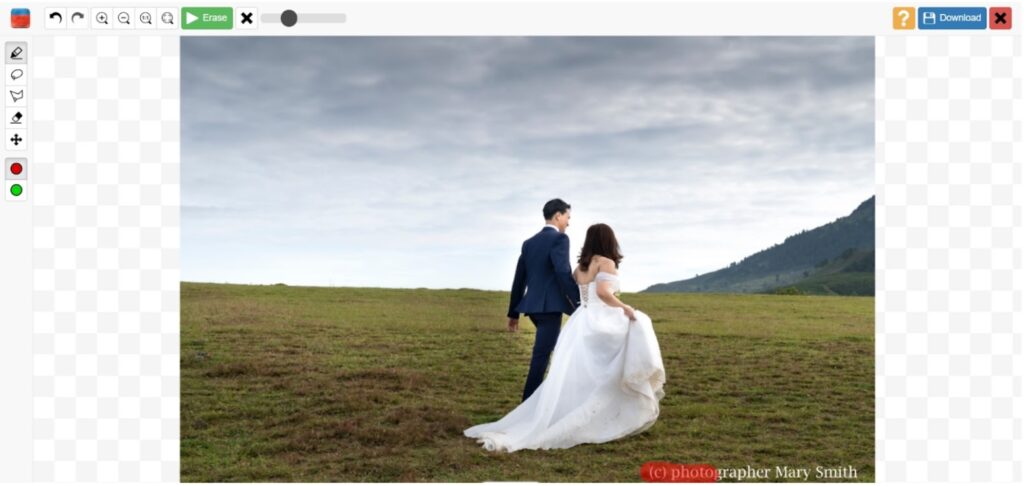
Si vous n’avez ni l’envie ni la possibilité d’installer et d’étudier un nouveau logiciel, envisagez de supprimer le filigrane en ligne. Vous pouvez par exemple utiliser Inpaint, un service basé sur le web (il existe également une version de bureau). Voyons comment fonctionne la version en ligne.
- Tout d’abord, vous devez télécharger votre image sur le site.
- Il vous suffit ensuite de peindre sur le logo que vous souhaitez supprimer et de cliquer sur Effacer. Le service analysera votre sélection et éliminera la distraction en un clin d’œil.
- Une fois le nettoyage de votre image terminé, cliquez sur Télécharger pour obtenir votre image sans filigrane.
La méthode Inpaint semble être la plus simple de toutes, mais elle peut poser quelques problèmes. Tout d’abord, vous devez disposer d’une connexion Internet stable pour utiliser le service. Deuxièmement, une fois que vous avez téléchargé votre photo sur le site web, elle risque de faire l’objet d’une violation de la vie privée.
Conclusion
Vous savez maintenant comment retirer toute marque indésirable de vos images. Vous avez besoin de plus d’options ? Cliquez sur le lien ci-dessous pour découvrir plus de moyens de supprimer un filigrane d’une photo. En attendant, veillez à ne tenter d’effacer un logo que sur vos propres photos. Tenez compte du fait que toute autre utilisation de ces méthodes constitue une violation de la loi et peut entraîner des poursuites judiciaires.